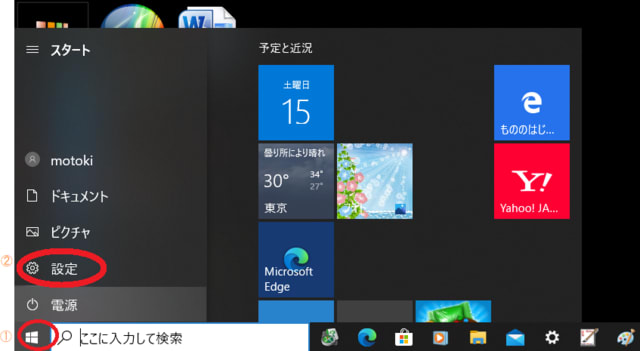
先日のWindowsアップグレード時に、ディスプレイ・サイズが勝手に変わって見難くなっため、次の手法で見やすくした。
パソコンのディスプレイ・サイズ(文字・写真の大きさ)は、次のように調整する。
まず、「①スタートボタン」を押し、「②設定」をクリックする。
「設定」の次から「③システム」を開く。

 「テキスト、アプリ、その他の項目のサイズを変更する」の真下の数値を確認する。
「テキスト、アプリ、その他の項目のサイズを変更する」の真下の数値を確認する。
➃100%(推奨)の真下の「⑤表示スケールの詳細設定」を開いて、次の100%~500%の範囲で好み数値を選び、「適用」をクリックして完了。iinaは100%(推奨)がおススメ。
ただし、希望サイズに即時適用されるわけではなく、一旦パソコンを再起動ないしシャットダウンさせる必要があるようだ。
希望サイズになっていなければ、再度調整する。

 簡便な表示には、ページの右上の「・・・」をクリックする。
簡便な表示には、ページの右上の「・・・」をクリックする。
左が現れたら、ズーム数値を75%などにして見やすくする。
ただし、💻パソコン事情は個々に異なります。

パソコンのディスプレイ・サイズ(文字・写真の大きさ)は、次のように調整する。
まず、「①スタートボタン」を押し、「②設定」をクリックする。
「設定」の次から「③システム」を開く。

 「テキスト、アプリ、その他の項目のサイズを変更する」の真下の数値を確認する。
「テキスト、アプリ、その他の項目のサイズを変更する」の真下の数値を確認する。➃100%(推奨)の真下の「⑤表示スケールの詳細設定」を開いて、次の100%~500%の範囲で好み数値を選び、「適用」をクリックして完了。iinaは100%(推奨)がおススメ。
ただし、希望サイズに即時適用されるわけではなく、一旦パソコンを再起動ないしシャットダウンさせる必要があるようだ。
希望サイズになっていなければ、再度調整する。

 簡便な表示には、ページの右上の「・・・」をクリックする。
簡便な表示には、ページの右上の「・・・」をクリックする。左が現れたら、ズーム数値を75%などにして見やすくする。
ただし、💻パソコン事情は個々に異なります。










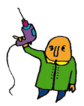







ディスプレイサイズが勝手に変わることがあるのですね。
私のパソコンは購入して以来何ら変更していません。
カスタムスケーリングも入っていなくて、100~500の数字が薄く入っている状態です。
これを変更した場合、元の設定に戻すのが難しいということなので変更しないようにします。
メカ音痴は、自分が分からない細工をしないのが一番です。
変更したいときの入口が分かりました。
普段からディスプレイの画面が明るすぎると感じていたので変更しました。
そのうえ、昼顔や夕顔に なんと夜顔まであるとなると、ドレが本物の朝顔か見分けできなくなります。
そんなことから、朝顔・昼顔・夕顔・夜顔は総てが同じ仲間ではないらしいことも分かりました。次をご覧ください。
https://blog.goo.ne.jp/iinna/e/fecd66e2e5248662063f4f363bc811b3
Windows10になってから、直近のアップグレードに2度つづけてディスプレイの大きさが変わりました。
元に戻すにはどうすべきかをアチコチいじって、やっと見つけたのを、今回ブログにしました。
奪衣婆は、閻魔大王の奥さんでしたか・・・なんとも・・・。閻魔大王像の左手に奪衣婆像が控えているのでした。
副都心の新宿も、古い歴史にいろどられていました。
https://blog.goo.ne.jp/iinna/e/e852384abec895495e4f473599beb9c9
ディスプレイ・サイズが役立つと嬉しいです。
当方も、うっかり長いことパソコンに向かっていることがあります。多くの時間がブログの記事書きに占められています。
いまでは、午前中と定めて午後からは外を出歩くようにしています。
suzukiさんは、写真が多くて、しかも小を大へと
前にも老婆心ながら、はじめから大き目を使えば読者もリンクする手間が省けるのにとお伝えしたところです。
なにしろ、日替わりで大量のお花の写真を投稿できるものだと、感心しています。前日に撮影した花でしたか・・・( ^ω^)